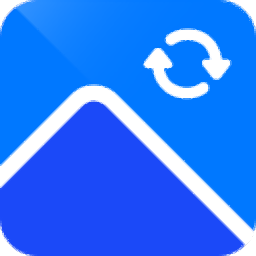Picture批量图片格式转换软件
v3.7 官方版- 软件大小:2.1 MB
- 更新日期:2019-03-26 10:07
- 软件语言:简体中文
- 软件类别:图像转换
- 软件授权:免费版
- 软件官网:待审核
- 适用平台:WinXP, Win7, Win8, Win10, WinAll
- 软件厂商:

软件介绍 人气软件 下载地址
Picture批量图片格式转换软件是一款可以对图片进行批量格式转换的工具,该软件的功能非常强大,可以将图片格式进行批量转换,该软件在导入图片时,支持单张导入和批量导入,用户可以将导入图片时显示图片缩略图进行勾选,让图片导入更高效;用户可以在列表中查看图片的基本信息,如名称、类型、宽度、高度和路径,可以将完成后自动打开输出位置功能进行勾选,图片到完成后可以查看保存图片的文件夹位置,帮助用户快速找到目标文件;该软件支持多种图片格式之间的相互转换,如BMP格式文件、JPG格式文件、GIF格式文件、EMF格式文件、PDF格式文件、TIF格式文件、WMF格式文件互转为BMP格式文件、JPG格式文件、GIF格式文件、EMF格式文件、PDF格式文件、TIF格式文件、WMF格式文件,可以满足大多数用户进行图片转换的需求,需要的用户可以选择体验。
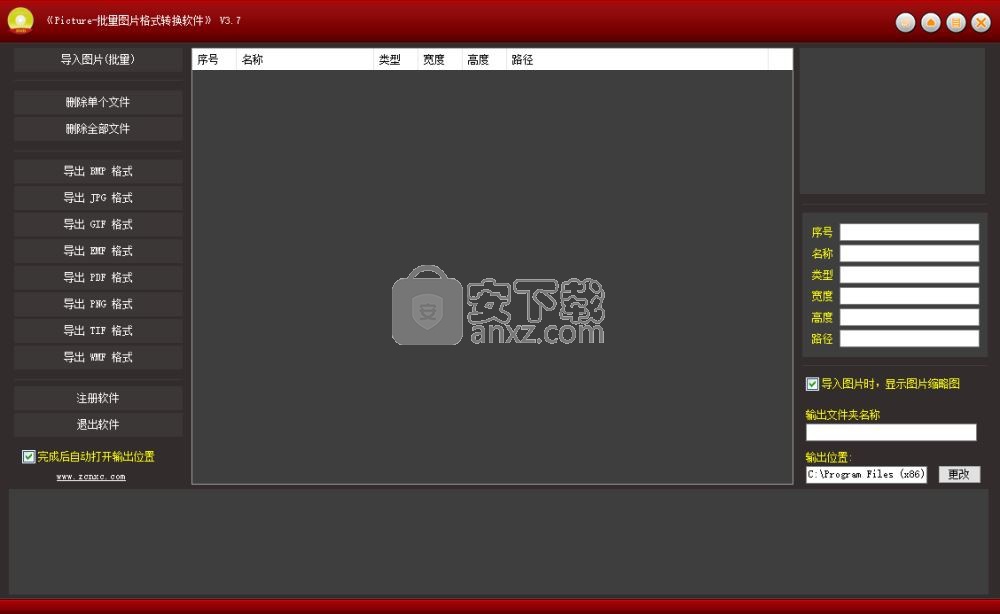
软件功能
1、导入图片功能,可以将用户需要进行格式转换的图片导入到软件中进行操作。
2、删除单个文件功能,可以将用户选择的单个文件进行删除。
3、删除全部文件功能,可以将用户添加到软件中的所有文件进行删除。
4、列表功能,可以查看用户导入到该软件的所有图片。
5、用户可以查看智能图片的名称、类型、宽度、高度和路径等信息。
6、缩略图功能,可以显示列表中所有图片的缩略图。
7、在对单张图片进行操作时,可以在界面右上角对图片进行预览。
8、用户可以自定义输出文件夹的名称,方便自己快速找到目标文件。
软件特色
1、该软件界面设计干净整洁,功能强大实用。
2、该软件支持导入多种格式的图片,如BMP、JPG、GIF、EMF、PDF、TIF和WMF。
3、该软件支持多种图片格式的相互转换,如BMP、JPG、GIF、EMF、PDF、TIF和WMF。
4、用户可以对输出文件夹的名称进行自定义。
5、拥有缩略图功能,用户可以点击图片进行预览。
6、可以查看图片的序号、名称、宽度、高度、类型和路径等信息。
7、支持对单个文件进行格式转换操作。
8、支持将多张图片进行批量格式转换操作。
9、可以将列表中的单张图片删除,也能将所有图片删除。
安装方法
1、需要在特定的文件夹中找到自己下载并完成解压的Picture-批量图片格式转换软件.exe文件,双击打开。
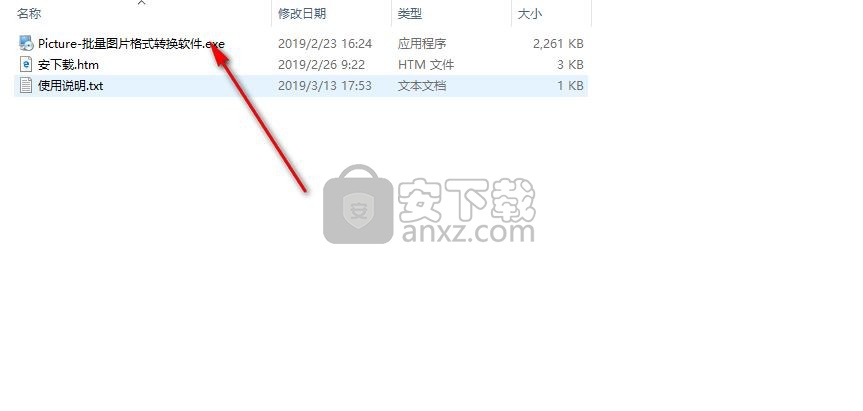
2、出现使用该软件的安装程序窗口,用户点击下一步即可。
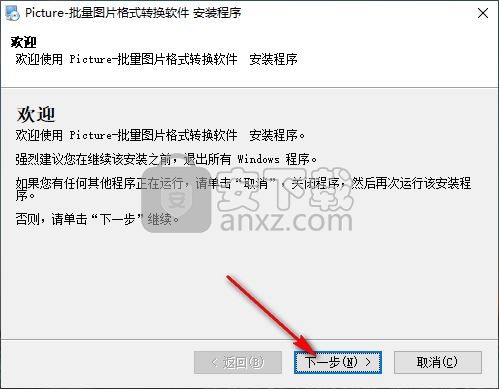
3、用户需要阅读该软件的许可协议,同意后点击下一步进行安装。
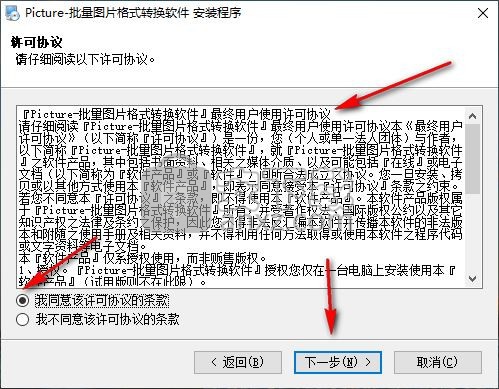
4、点击浏览,用户可以对安装该软件的位置进行更改,完成后点击下一步继续进行。
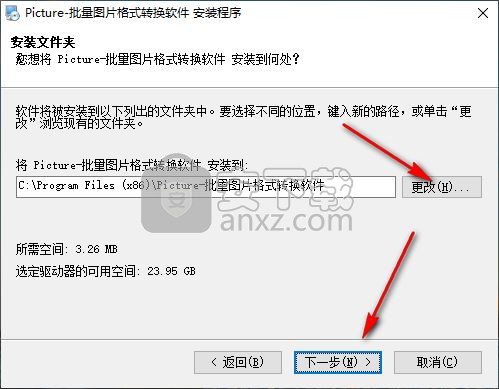
5、用户可以查看安装该软件的安装文件夹和快捷方式文件夹,确认后点击下一步即可。
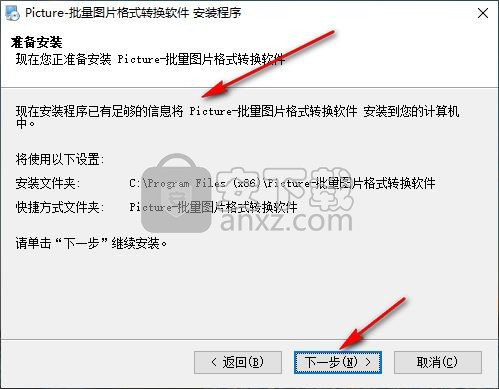
6、弹出该软件安装完成的界面,用户点击完成即可结束安装步骤。

使用方法
1、用户需要在桌面找到安装成功的软件,使用鼠标双击打开进入软件界面。
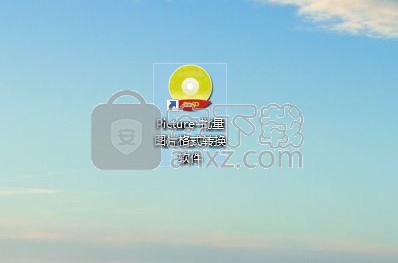
2、进入界面后,点击导入图片,选择自己需要进行转换的图片,可以进行批量选择。
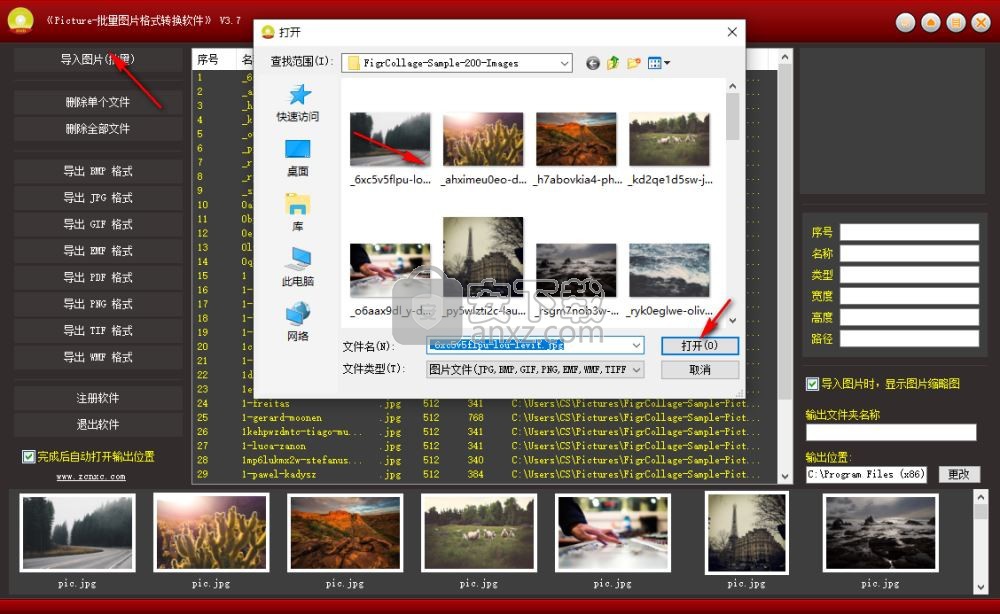
3、用户可以在导入之前勾选显示图片缩略图,可以提高导入图片的速度。
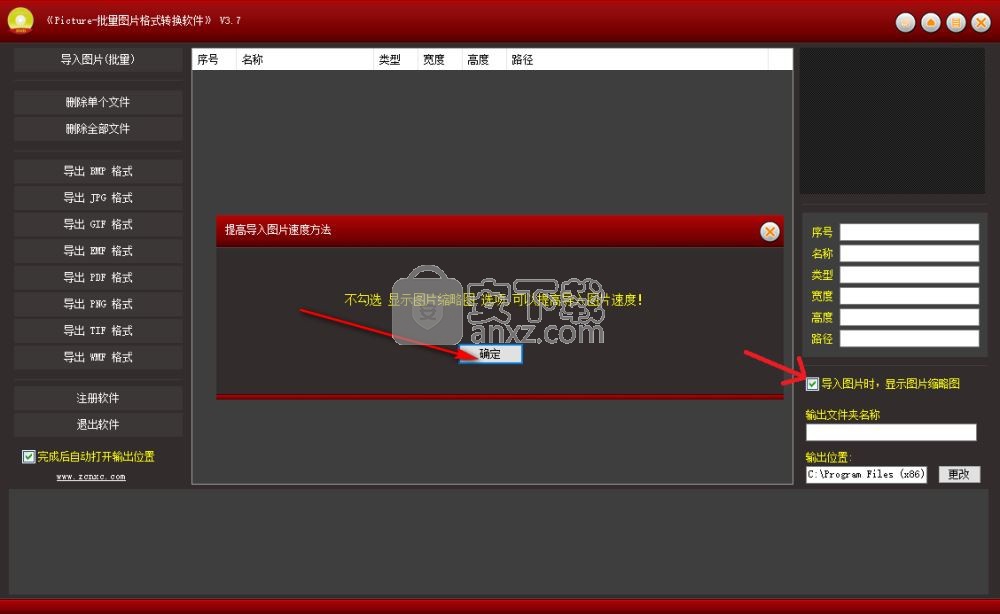
4、用户可以查看图片导入的进度,完成导入后在列表中可以进行查看。
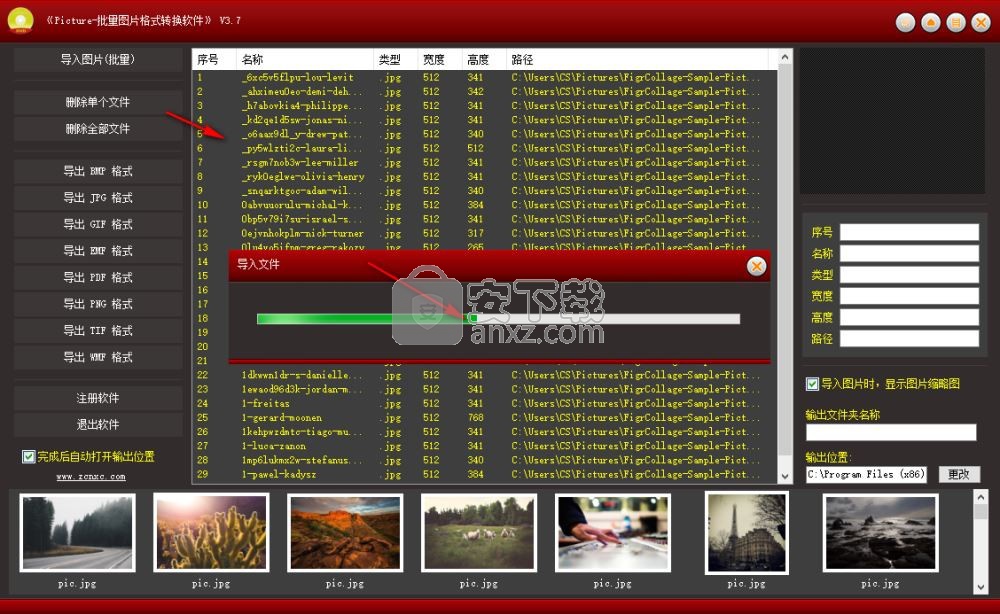
5、可以在图片列表中查看图片的序号、名称、宽度、高度、类型和路径等信息。
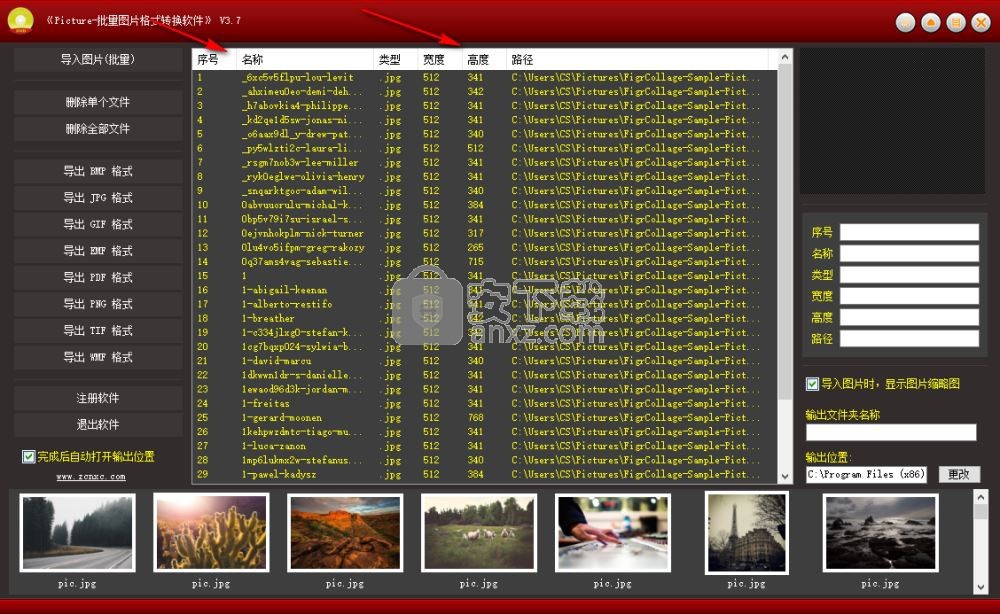
6、在列表中随意点击一张图片,可以在右侧显示栏查看该图片的基本信息,还能对图片进行预览。
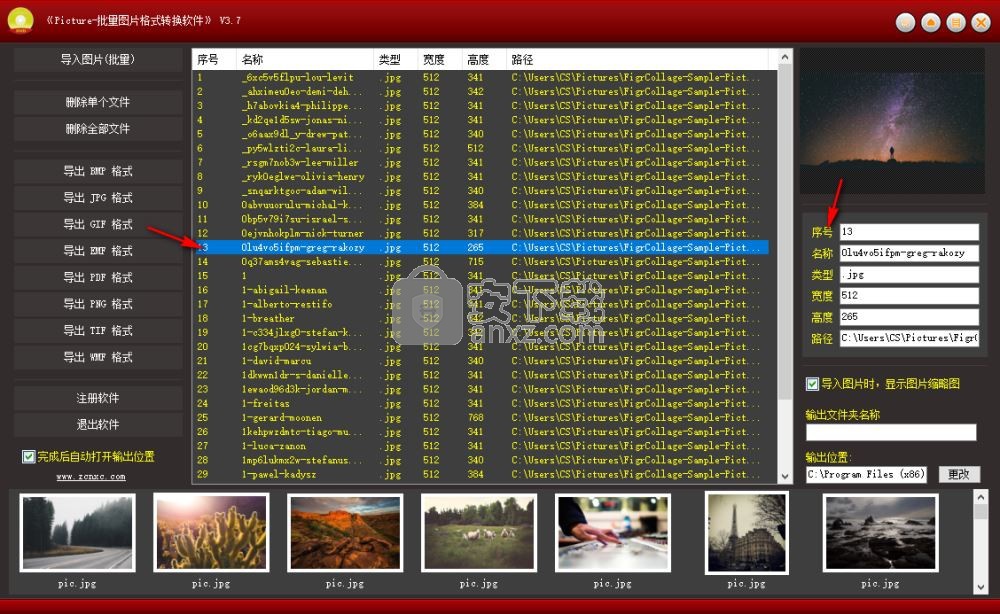
7、用户可以在缩略图中随意点击一张图片,可以在右上角进行图片的预览。
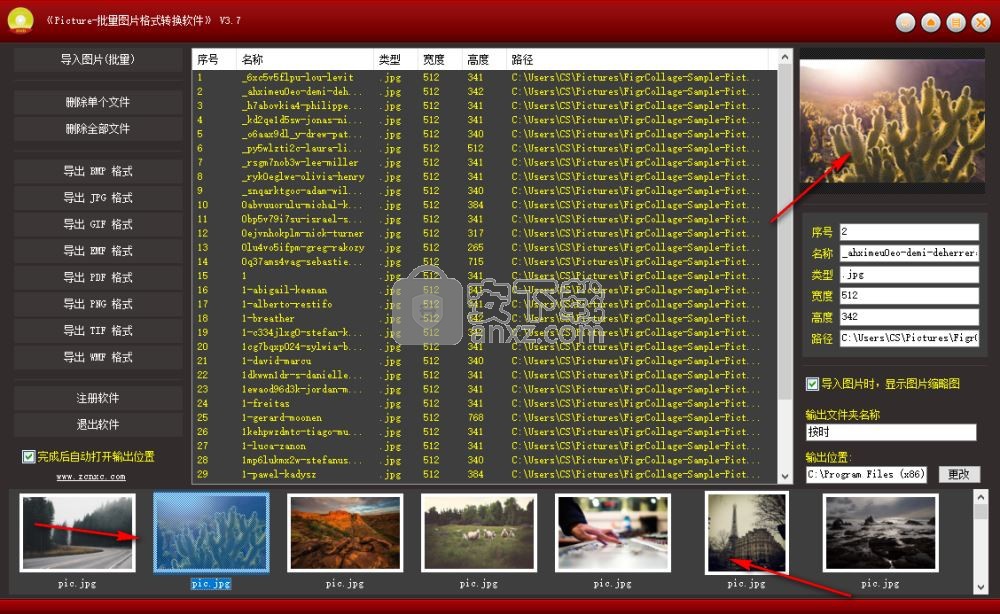
8、用户可以更改输出位置,一般为默认可以不用更改,输入文件夹名称。
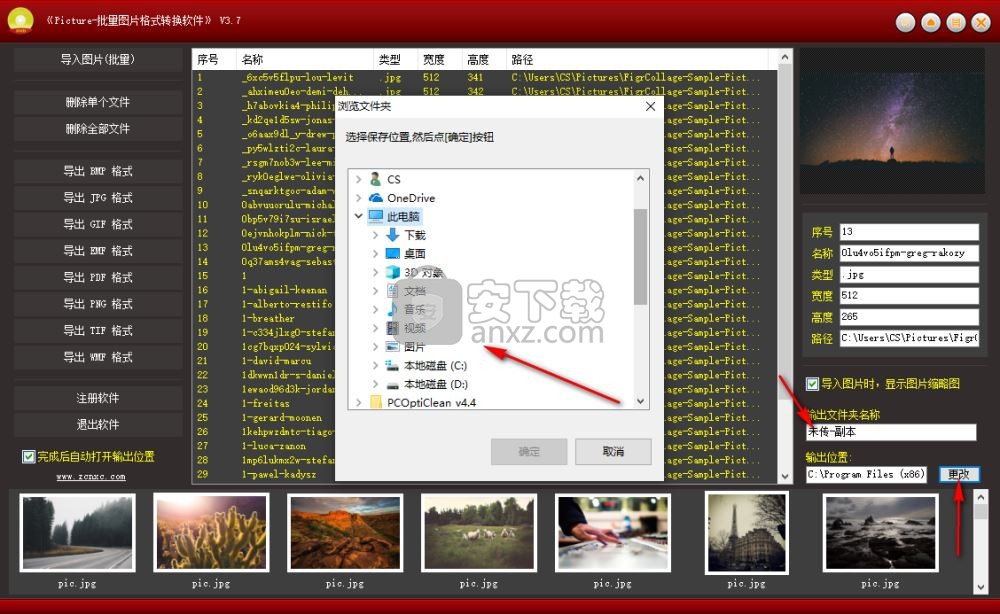
9、用户可以将列表中的单张图片进行删除,删除时可以对图片进行预览,避免操作失误。
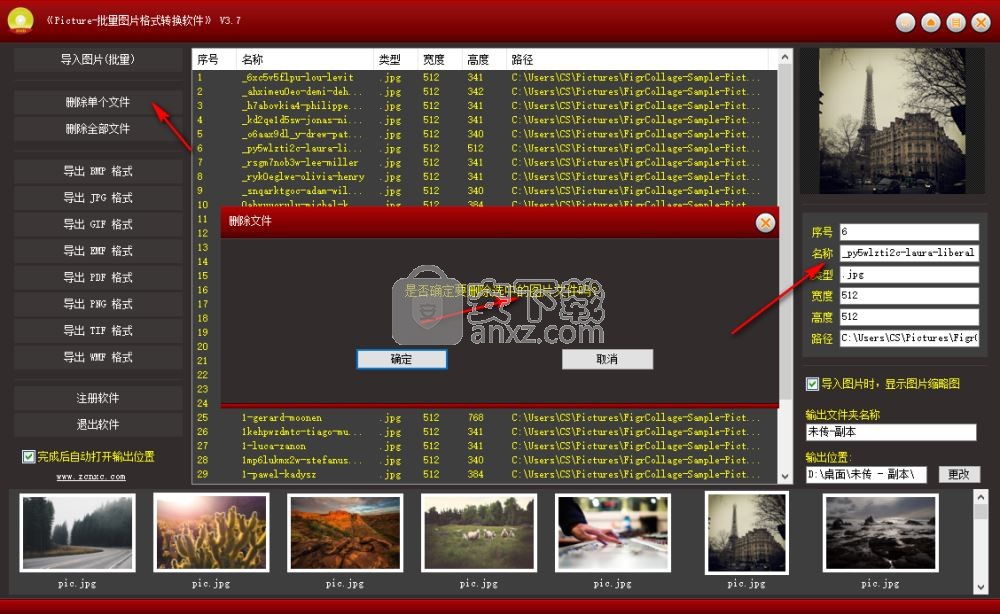
10、可以将列表中的所有图片进行删除,删除结果可以显示给用户。
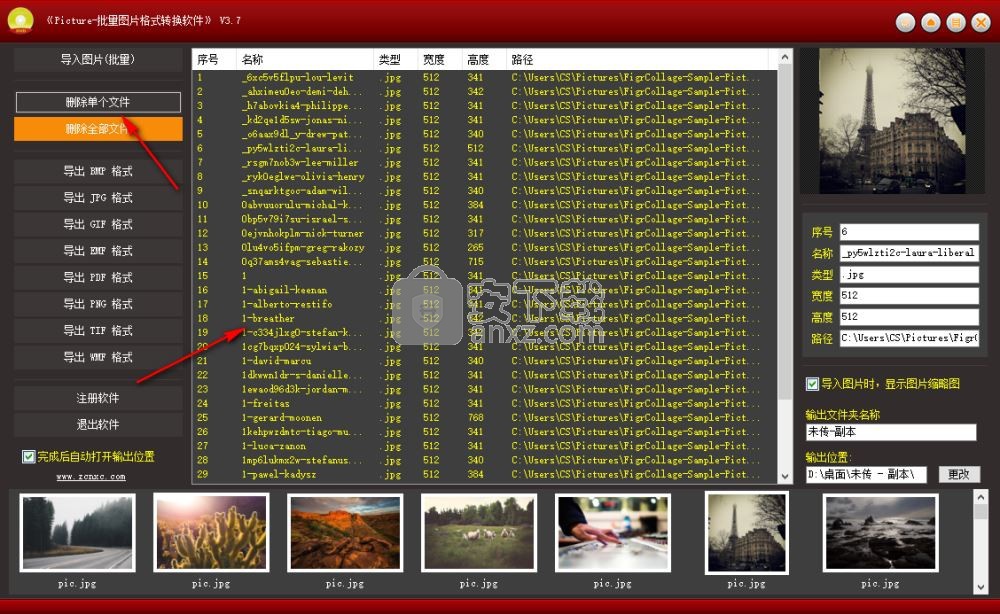
11、用户选择自己需要进行转换的图片格式,即可进行转换,转换的进度可以显示给用户。
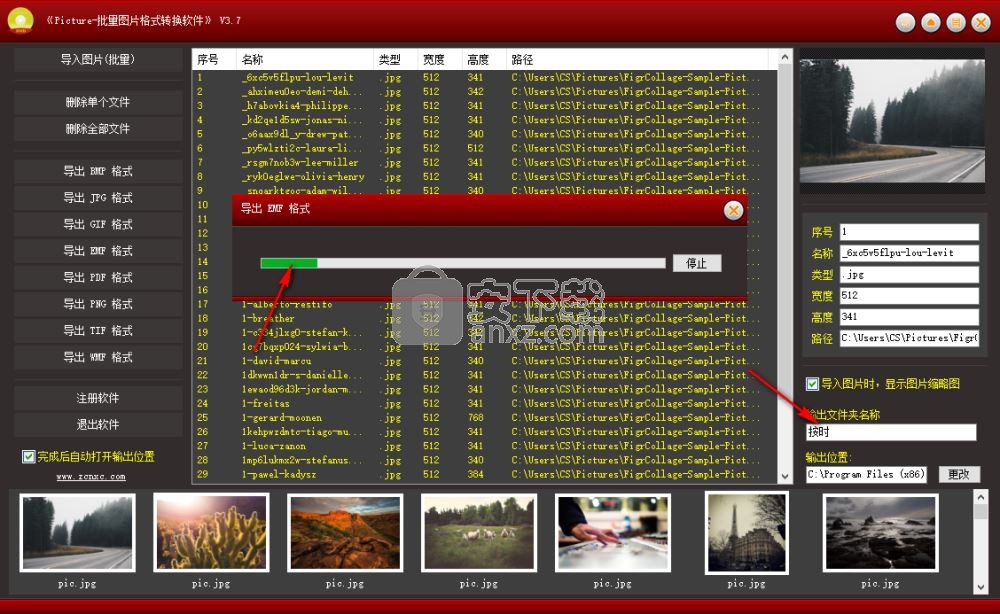
12、用户可以进行账号注册,可以去除图片上的文字字样。
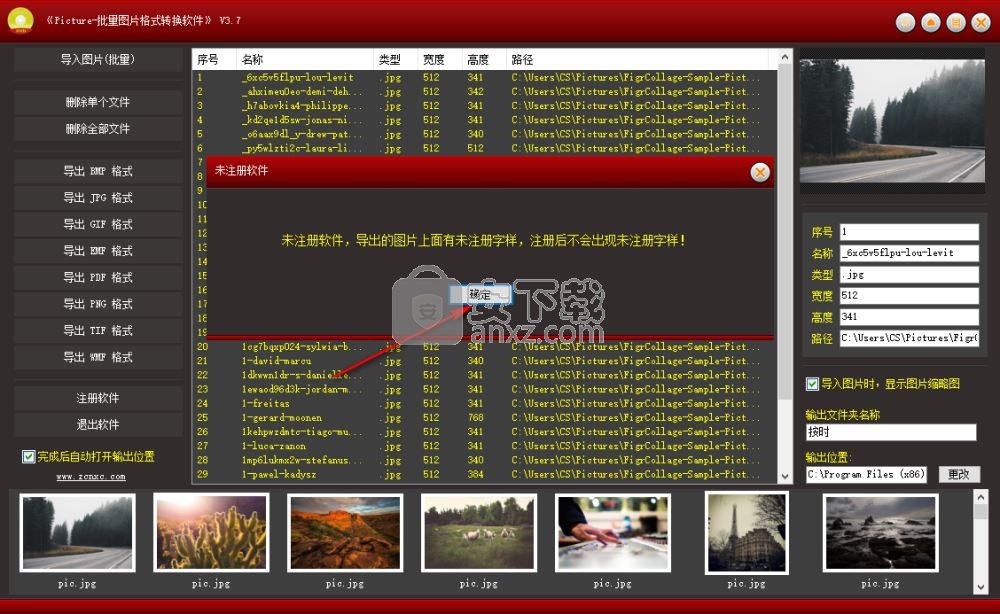
13、用户输入正确的会员码和与列好号即可进行注册。
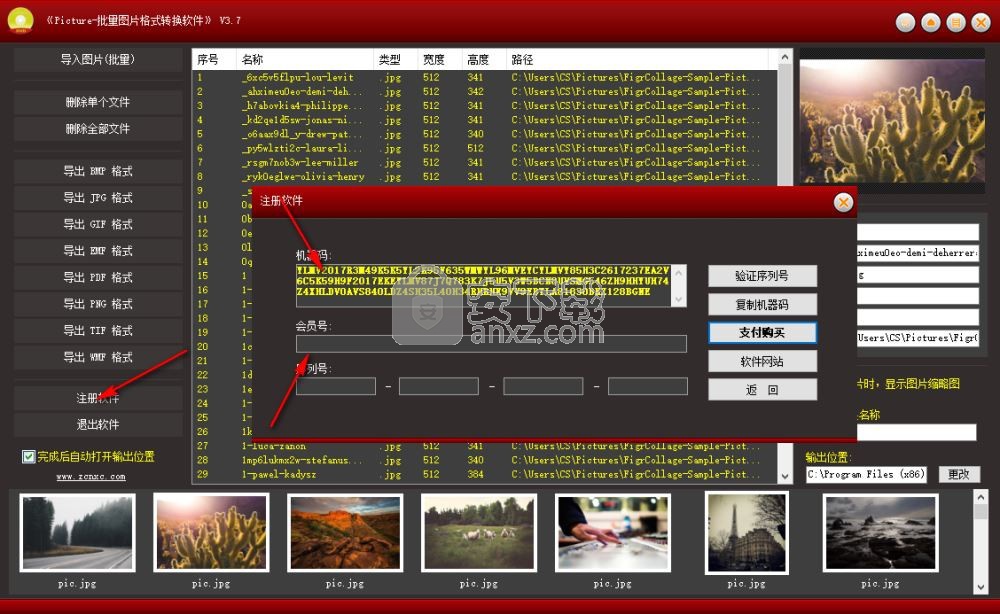
14、完成转换后,用户可以在自己设置的文件夹中对图片进行查看。
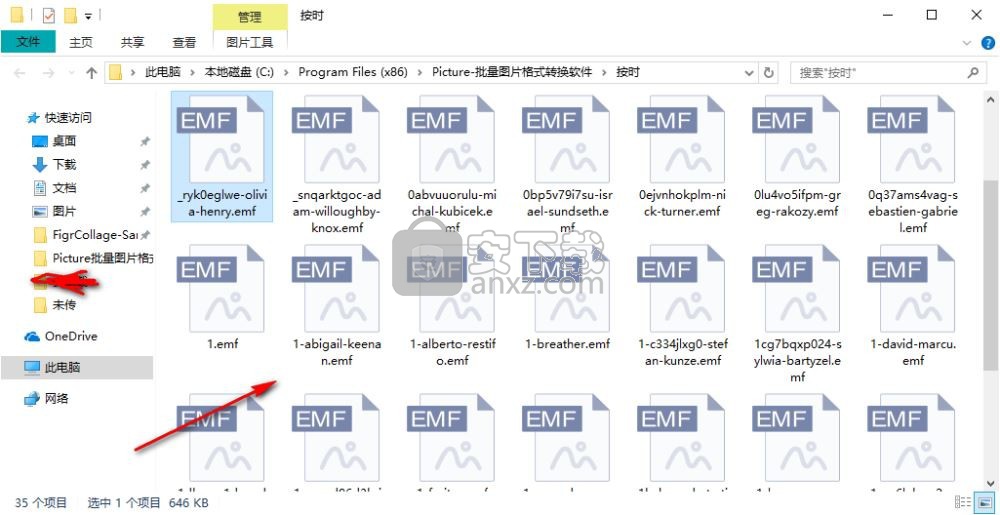
人气软件
-

图片转换器(照片文件格式转换工具) 3.58 MB
/简体中文 -
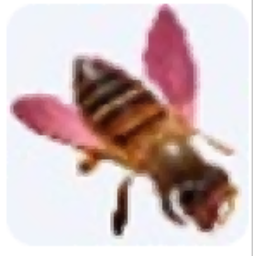
cad2jpg(CAD转JPG转换器) 8.01 MB
/简体中文 -

图片转cad软件 9.0 MB
/简体中文 -

Algolab Photo Vector 3.07 MB
/简体中文 -
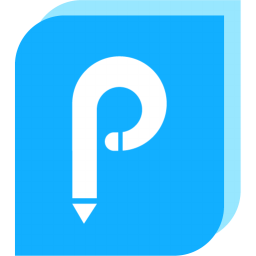
Online PDF Editor(PDF文件编辑与转换工具) 1.78 MB
/简体中文 -

Easy2Convert HDR to IMAGE(HDR格式图片转换器) 3.29 MB
/简体中文 -

STOIK Color By Number(照片转按数字绘制图案工具) 14.85 MB
/英文 -

Pano2VR (全景图像制作) 198.0 MB
/简体中文 -

gluttonyPNG(图片压缩工具) 1.2 MB
/简体中文 -

Free HEIC Converter(图像转换工具) 35.55 MB
/简体中文


 Graphics Converter Pro 2013 v3.10
Graphics Converter Pro 2013 v3.10  Advanced Batch Converter(图片格式转换器) v7.92 中文
Advanced Batch Converter(图片格式转换器) v7.92 中文  Ashampoo Photo Converter(阿香婆图片转换器) v2.0.0 中文
Ashampoo Photo Converter(阿香婆图片转换器) v2.0.0 中文